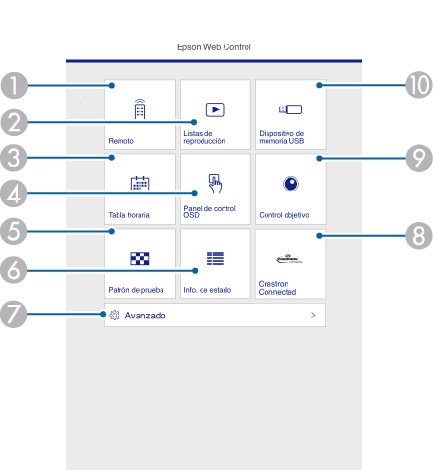Cuando el
modo Reprod. de contenido está activado en el menú Ajustes, puede
seleccionar los ajustes del proyector, controlar la proyección y
editar las listas de reproducción a través de un navegador web.
Nota: También
puede controlar el proyector utilizando un navegador web mediante
la aplicación Epson iProjection
Nota: No retire
ningún dispositivo USB conectado al proyector y tampoco desconecte
el cable de alimentación cuando se muestre la pantalla Lista de
reproducción o Dispositivo de memoria USB; se pueden dañar los
datos guardados en el dispositivo USB.
- Compruebe que el proyector esté
operando en modo Reprod. de
contenido.
- Asegure
que el proyector esté encendido y que su computadora o dispositivo
esté conectado a la misma red que el proyector.
- Inicie
su navegador web en la computadora o el dispositivo.
- Escriba
la dirección IP del proyector en el campo de dirección del
navegador y pulse la tecla Enter de
la computadora.
Verá la pantalla Epson Web Control.
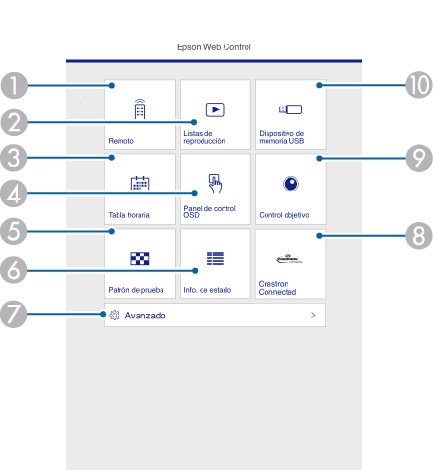
| 1 |
Controla el proyector de forma
remota |
| 2 |
Edita las listas de reproducción
para el modo Reprod. de contenido |
| 3 |
Abre la pantalla Tabla horaria |
| 4 |
Permite utilizar los menús del
proyector con el dedo o un mouse |
| 5 |
Muestra un patrón de prueba |
| 6 |
Muestra el estado del
proyector |
| 7 |
Abre los ajustes detallados del
proyector |
| 8 |
Abre la ventana Crestron Connected
(disponible cuando el sistema Crestron Connected está
activado) |
| 9 |
Opera la lente del proyector |
| 10 |
Registra o borra los datos de las
listas de reproducción en el dispositivo USB |
-
Seleccione la opción que corresponde a la función del
proyector que desea controlar.
Nota: Es posible
que tenga que iniciar sesión para acceder a algunas de las opciones
en la pantalla Epson Web Control. Si aparece una ventana de inicio
de sesión, ingrese su nombre de usuario y contraseña. (El
nombre de usuario predeterminado es EPSONWEB y la contraseña predeterminada es el
número de serie del proyector. Ingrese el número de serie con
letras mayúsculas).